不知道大家有没有过电脑无线网络无法连接的经历,很多朋友会选择报修电脑求帮助,但其实电脑无线无法上网的原因有很多。有些小问题自己也能解决,今天小修就和大家简单分析一波,让你剩下一笔冤枉钱!(以下方法以windows 10系统为例)
一、无线网卡
首先,确认电脑是否有无线网卡(没有无线网卡,就没有无线网络问题)有的话,检查一下你的无线开关开启了吗?开启无线开关方法 按F12 或 Fn键+F12要确保无线开关是开启的状态,注意:无意间将无线开关关闭,或将飞行模式开启,都会导致无法上网,所以有时原因很简单哦~
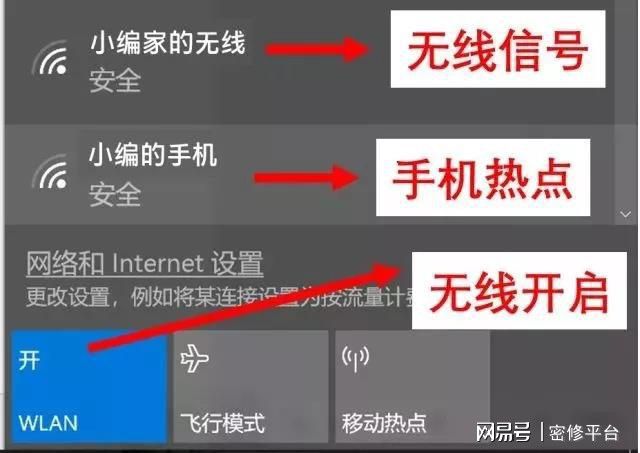
二、无线信号
当电脑无法上网,是否可以搜索到无线信号?如果无法搜索到无线信号,首先选择【此电脑】或【计算机】点击鼠标右键→管理→设备管理器;如果设备管理器中看得到无线网卡设备,这时要选中无线网卡设备点击鼠标右键→卸载设备(勾选删除此设备驱动程序)→重启电脑。重启后安装官网无线网卡驱动,安装成功后重启电脑;如果设备管理器中看不到无线网卡设备,先恢复BIOS默认值(以家用笔记本为例),在电脑关机状态下,按开机按钮的同时立即反复快速点击【F10】,进入BIOS,然后点击【F9】应用BIOS出厂设置后,按【F10】保存更改并退出。卸载无线网卡驱动,重新安装后重启电脑。(方法步骤详同上一情况)
三、有无报错
有无线信号,但是仍无法上网要留意以下三种情况,1、连接有报错:无Internet连接重置网络环境:右键点击【Windows图标】→选择【windows powershell(管理员)】→输入【netsh winsock reset】按回车,重启电脑。2、没有报错但无法连接,更换网络测试:连接手机热点测试,卸载杀毒软件:如果有杀毒软件,卸载杀毒软件后再尝试无线是否可以连接。3、报错提示:无DNS服务,优先考虑:重置网络环境,设置IP自动获取和DNS自动获取,打开【控制面板】→【网络和Internet】→【网络和共享中心】→【更改适配器设置】,找到WiFi选中后,右键选择【属性】→双击打开【Internet协议】,选中【自动获取IP地址】和【自动获取DNS服务器地址】





















 193
193











 被折叠的 条评论
为什么被折叠?
被折叠的 条评论
为什么被折叠?








